[삼]
문서를 공유하거나 혼자서 작업할지 여부에 관계없이 의도하지 않은 편집은 발생할 수 있습니다. 운 좋게, 구글 문서 뷰 전용 모드로 키 스트로크, 우발적 인 삭제 및 기타 의도하지 않은 편집을 실수로하는 간단한 방법을 제공합니다.
혼자 작업 할 때보기 모드를 사용하십시오
문서를 다른 사람들에게 제시하거나 단순히 스스로 검토하는 경우보기 모드를 쉽게 입력 할 수 있습니다. 이렇게하면 문서가 변하지 않고 메뉴가 응축됩니다.
문서 도구 모음의 오른쪽 상단에서 편집 (또는 연필 아이콘) 옆에있는 드롭 다운 화살표를 클릭하고 "보기"를 선택하십시오. & gt; 메뉴의 모드에서 "보기"를 선택하십시오.
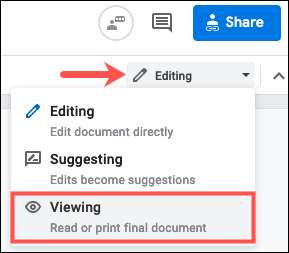
바로에서 메시지를 보려는 간단한 "사용자가 보는 메시지가 표시되어 모드를 변경했는지 확인합니다. 몇 가지 옵션 만있는 컴팩트 메뉴도 알 수 있습니다. 단어 수를 보는 것 또는 인쇄 미리보기.

이렇게하면 문서를 변경하지 못하게합니다.
이 모드를 사용하면 눈 아이콘 드롭 다운 상자를 클릭하고 "편집"을 선택하십시오. 또는보기 & gt; 메뉴의 모드를 선택하고 "편집"을 선택하십시오.
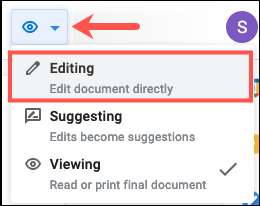
공유 할 때보기 모드를 사용하십시오
Google Doc을 공유 할 때 다른 사용자가 변경할 수 있습니다. 당신이 그렇다면 이것이 이상적입니다 문서에서 공동 작업자 ...에 그러나 당신이 공유하고 싶다면 당신이 공유하는 사람 만 시청자 만 있고 변경하지 않기를 원한다면 이것은 일할 수 있습니다.
문서를 공유 할 때 또는 이후에 공유 권한을보기 전용 모드로 변경할 수 있습니다. 또한 단순히 링크를 공유하는 경우 허가를 조정할 수 있습니다.
보기만큼 공유를 설정하십시오
문서를 공유하려면 오른쪽 상단의 "공유"를 클릭하십시오. 공유 할 사람을 입력 한 후 오른쪽의 드롭 다운 상자를 클릭하고 "뷰어"를 선택하십시오.
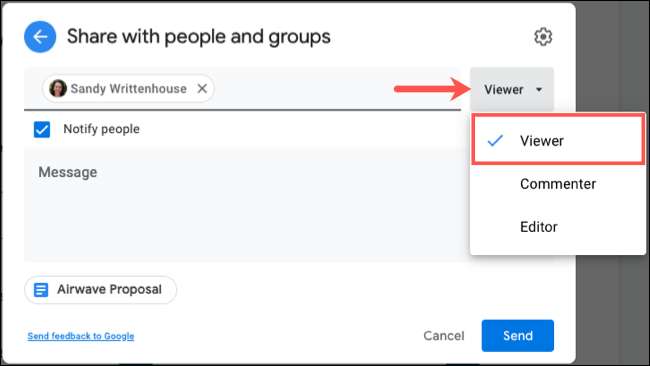
그런 다음 일반적으로 문서를 계속 공유 할 수 있습니다.
공유를보기 전용으로 변경하십시오
이미 문서를 공유 한 경우 사실 이후에 볼 수있는 권한을 변경할 수 있습니다.
상단에서 "공유"를 클릭하십시오. 그런 다음 목록에있는 사람의 오른쪽에 드롭 다운 상자를 클릭하고 "뷰어"를 선택하십시오.
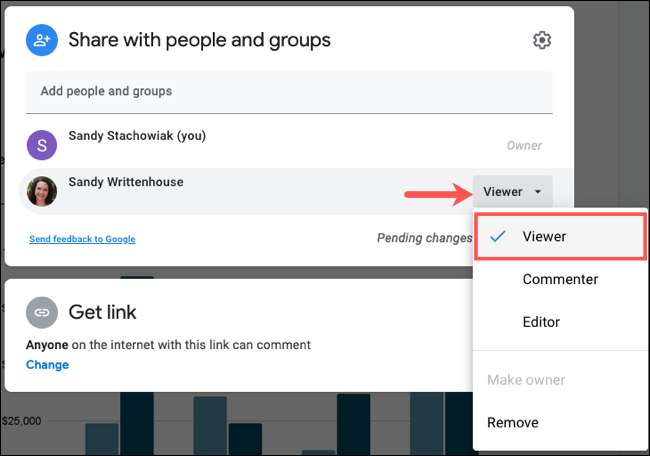
변경 사항을 적용하려면 "저장"을 클릭하십시오. 당신이 할 때까지 "보류중인 변경"메시지가 표시됩니다.
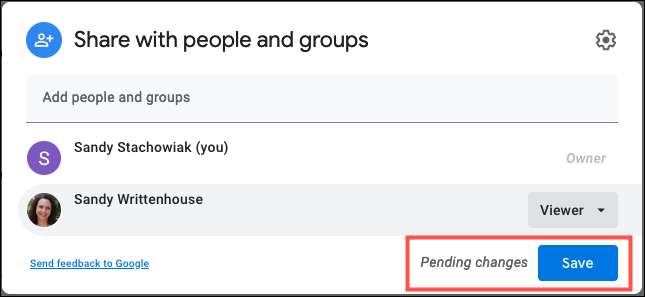
링크 액세스를보기 전용으로 제한하십시오
당신이 획득 한 경우 문서에 링크하여 공유하십시오 다른 사람들과 함께 편집기 대신 뷰어 링크에 액세스하는 모든 사람을 만들 수 있습니다.
상단에서 "공유"를 클릭하십시오. 그런 다음 팝업 창의 GET 링크 섹션에서 "변경"을 클릭하십시오.
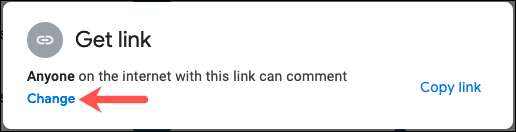
오른쪽에서 편집기 드롭 다운 화살표를 클릭하고 "뷰어"를 선택하십시오.
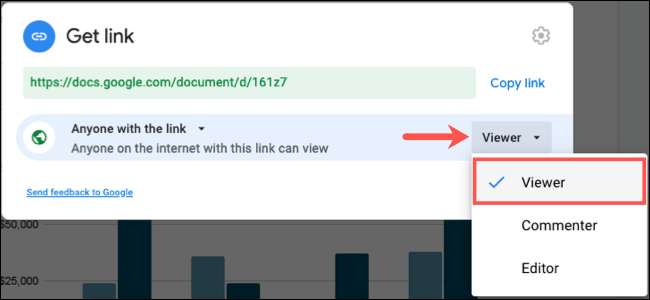
변경 사항을 저장하려면 "완료"를 클릭하십시오.
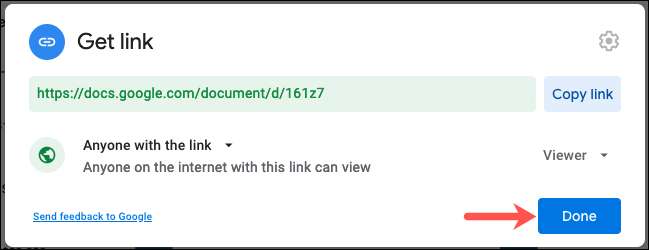
원하지 않는 편집에서 문서를 보호하기 위해보기 전용은 이동하는 방법입니다. 자신이나 다른 사람들이 공유하고 있는지 여부는 Google 문서 도구에서보기 모드를 기억하십시오. 신청서의 새로운 경우 체크 아웃하십시오 Google 문서 도구에 대한 초보자 가이드 추가 팁.
관련된: Google 문서 도구의 초급 가이드







